-Метки
-Рубрики
- бизнес и заработок онлайн (869)
- Инструменты заработка (457)
- Дистанционное обучение (140)
- Бизнес онлайн (119)
- Психология победителя (59)
- Биржи для блоггеров (19)
- Платежные системы (10)
- Файлообменники (7)
- Бродилка за деньгами (заработок в сети) (2)
- Позитив (594)
- Видео (169)
- Анекдоты (126)
- Для души (110)
- Музыка mp3 (30)
- Анимашки-поздравляшки (29)
- Бонусы (26)
- Картинки и фото (22)
- Конкурсы (8)
- группа "Gregorian" (6)
- группа "Мираж" (5)
- У Сильвестра Петровича (1)
- Горячие новости интернета (289)
- Наша жизнь (48)
- Социальная среда (19)
- Передовые технологии (16)
- SOS!!! (13)
- Криминал (6)
- Photoshop/Фотошоп (263)
- Уроки (136)
- Кисти для Фотошоп (30)
- Теория (13)
- Конкурсы! Акции! (7)
- Стили для фотошопа (5)
- Исходники, png, шаблоны (4)
- Бродилка по Фотошопу (2)
- Программа CS5 + Установка (1)
- Важно знать! (блог и сайт) (202)
- Раскрутка (65)
- Все о WordPress (52)
- Сделай сам (44)
- Правила, коды, подсказки (25)
- Все о Joomla! (10)
- Уроки флэш анимации (1)
- Бродилка для веб-мастера (1)
- Полезное в сети (182)
- Здоровье (178)
- Ликбез для пользователей ПК (115)
- Работа в интернете (54)
- Компьютерные вирусы, разводы, обман (41)
- Работа на ПК (15)
- Системный блок (3)
- Операционная система (2)
- Палочка-выручалочка (102)
- Тайны ЛиРу (91)
- Игротека (88)
- Флэш-игры/Flash game (65)
- Игры онлайн (6)
- Карты, деньги, два ствола (3)
- Софт (79)
- Мультимедиа (18)
- Быстродействие, профилактика (14)
- Копирование данных (9)
- Графика (5)
- Безопасность (5)
- Восстановление данных (3)
- Моя история. (73)
- Фишки для блоггера (37)
- Блоггер (31)
- Десктоп (21)
- Обои по фильмам (9)
- Обои по играм (5)
- Обои с природой (3)
- Звезды шоу-бизнеса (1)
- Скачать обои из интернета (1)
- Софт для работы с обоями (1)
- Интим (18)
- Кино онлайн (17)
- Строительство и ремонт (16)
- Спорт (15)
- Демотиваторы (11)
- Путешествия (9)
- Google (8)
- Занимательные флэшки (7)
- Рисовалки онлайн (5)
- Рецепты (вкусно и полезно) (6)
- АвтоНовости (1)
- Бродилка по видео (1)
- Бродилка по бесплатному софту (1)
-Музыка
- Секрет успеха на работе.
- Слушали: 612 Комментарии: 16
- Михаил Шуфутинский
- Слушали: 1058 Комментарии: 8
-ТоррНАДО - торрент-трекер для блогов
-Я - фотограф
Веселые картинки
-Поиск по дневнику
-Подписка по e-mail
-Друзья
-Постоянные читатели
-Статистика
Закачка файла на Deposit Files. |
Как закачать файл на файлообменник Deposit Files знают очень многие. А вот для немногих как раз я сделал этот маленький постик. Итак начинаем качать. Зайдя в свой аккаунт, вы попадаета на вот такую страницу:
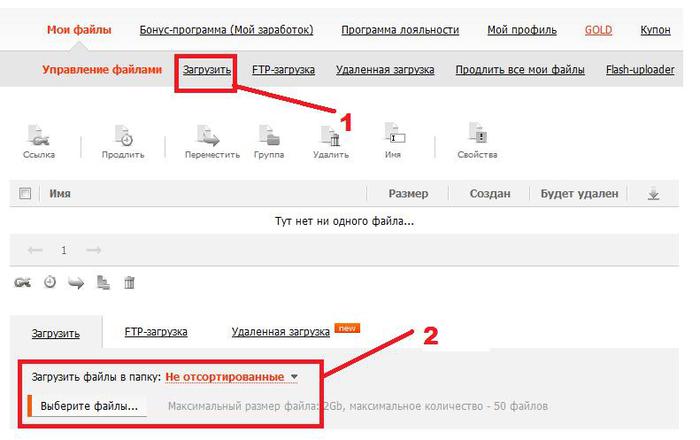
Я не пользуюсь FTP-загрузкой, поэтому буду описывать рабоче-крестьянский способ. Есть две ссылки №1 и №2, с помощью которых файл загружается на сервер. В первом случае он однозначно окажется в папке "Не отсортированные". Во втором случае, нажав на маленький треугольничек справа от названия папки для загрузки, вы можете сразу выбрать конкретную папку из выпадающего меню, где разместится файл. Нажимаем в первом случае на №1, во втором, выбрав папку - один клик по названию папки ЛКМ, жмем на "Выберите файлы".
Далее сервис предложит вам выбрать файл на компьютере, который необходимо загрузить. Для этого нужно нажать кнопку "Обзор" в первом случае:
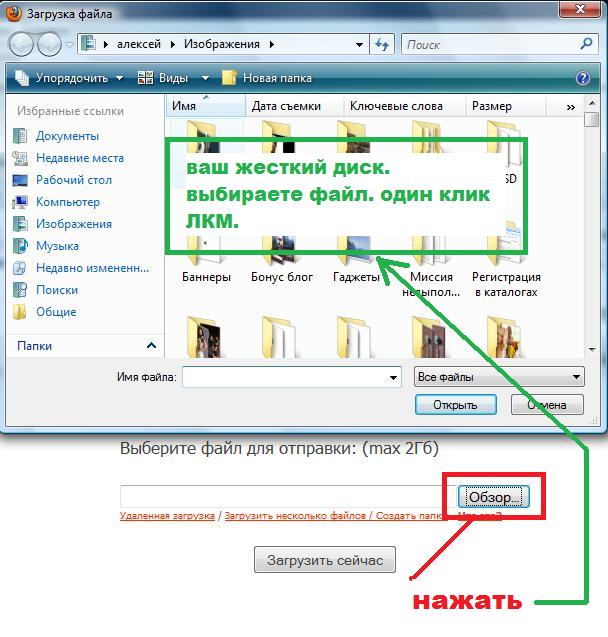
Файл для загрузки выбирается одним кликом ЛКМ, Потом нажимаем "Открыть". Название файла появляется в окне загрузки сервера. Жмем "Загрузить сейчас" и ждем появления вот такого окна:
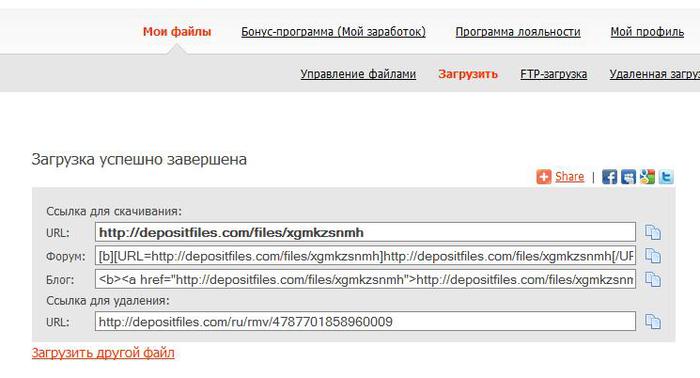
При загрузке через №2 рядом с названием будет заполняться зеленая шкала. После полной загрузки появится галочка и ОК зеленого цвета в конце шкалы. Теперь можно загружать следующий файл, сортировать файлы по папкам, получать ссылки для размещения. Единственное, что иногда нужно подождать появление файла на сервере после загрузки. Это связано с его проверкой кем-то и где-то. Обычно по времени подобное действие сервиса составляет от 3 до 5 минут. В противном случае выходите из интернета и перезапускайте браузер. Какой-то глюк сервера(((
Ссылку для размещения получаем так:
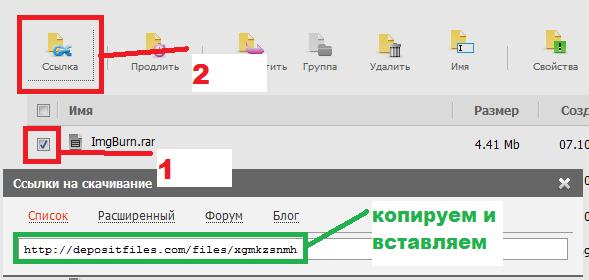
Будут вопросы, пишите. Удачных и многочисленных скачиваний ваших файлов на Deposit Files!!!
Серия сообщений "Файлообменники":
Часть 1 - Меняем файлы на деньги.
Часть 2 - Убийца Deposit Files?
Часть 3 - Закачка файла на Deposit Files.
Часть 4 - Прямая ссылка для Deposit Files
Часть 5 - Меняем файлы на деньги.
Часть 6 - Заработок на файлообменниках
Часть 7 - Как скачать файл с файлообменников
Метки: файлообменники заработок на файлообменниках обмен файлами depositfiles закачать файл на файлообменник как закачать файл на deposit files |
Процитировано 53 раз
Понравилось: 5 пользователям
Повесть о неразделенной любви. |
Жила-была девочка. Очень красивая, умная и послушная. Родители просто гордились своим малышом. У нее был самый лучший и любимый друг - пес по кличке Алекс. Родители подарили ей щенка, когда она была совсем маленькой. Они всегда играли вместе и были неразлучны. А еще у девочки была бабушка, которая жила в собственном деревенском домике. Родители много рассказывали девочке о бабушкином участке. Девочка мечтала съездить в гости к бабушке, побегать по саду, походить босиком по траве, искупаться в речке Чертовке, которая протекала недалеко от бабушкиного дома.
Наконец наступила летняя пора, и родители решили осуществить мечту девочки. На сборы ушло не много времени. Девочка хотела взять с собой Алекса, который чувствовал разлуку и понуро лежал на своем коврике, тоскливо наблюдая за сборами. Но мама не разрешила, объяснив это тем, что за Алексом там смотреть никто не будет, да и у бабушки была сторожевая собака, которая охраняла дом.
-А вдруг они не найдут общего языка и друг друга покусают - говорила мама, аргументируя отказ.
Против таких доводов девочка ничего возразить не смогла. На том и порешили. Девочка попрощалась с Алексом, пообещав помнить его на протяжении своего пребывания в деревне и не забывать своего друга.
Метки: личное любовь отношения рассказ повесть |
Процитировано 2 раз
Понравилось: 2 пользователям
17 часовой видеокурс по JavaScript и jQuery. |
Давно хотите как следует изучить JavaScript и jQuery?
Воспользуйтесь самой современной методикой, которая заслуженно считается оптимальной по соотношению цена/качество:
Видеокурс: "Javascript+jQuery для начинающих в видеоформате".

- + 17-ти часовой видеокурс по JavaScript и jQuery, сделанный по современным методикам обучения;
- + 3 дополнительных бонуса;
- + Доступ к форуму поддержки клиентов;
- + Неограниченная по времени гарантия.
Цена: 1977 руб.
Акция! Только с 4-го по 10-е октября, в честь запуска, данный курс можно заказать по цене:
1977 руб. ($66)
1775 руб. ($59)
* без учета доставки
Посмотрите презентацию курса от Евгения Попова
Серия сообщений "Сделай сам":
Часть 1 - Собственный блог быстро!!!
Часть 2 - Сайтостроитель на дому.
...
Часть 6 - Аватар за пять минут.
Часть 7 - Где можно создать бесплатно сайт, блог и т.д.?
Часть 8 - 17 часовой видеокурс по JavaScript и jQuery.
Часть 9 - Еще 24 часа от Евгения Попова.
Часть 10 - Бесплатное создание сайтов.
...
Часть 42 - Плагин wppage-бизнес онлайн "под ключ"! Информация на продажу
Часть 43 - Обратная связь для сайта Информация на продажу
Часть 44 - Адобе музе и Александр Бакин – честный отзыв Информация на продажу
Метки: html дизайн сайта сделать сайт создать сайт евгений попов веб-дизайн сайта самостоятельно сделать сайт видео курс по созданию сайтов javascript и jquery |
Понравилось: 1 пользователю
Тогда лучше в подводники. |

Серия сообщений "Демотиваторы":
Часть 1 - Зачем?!
Часть 2 - Жуткая правда.
...
Часть 8 - Голубь-птица мира, а чайка-суровая реальность.
Часть 9 - Правда жизни к пятницО.
Часть 10 - Тогда лучше в подводники.
Часть 11 - Демотиватор из предыдущего комментария.
|
Метки: демотиватор юмор прикол позитив |
Как установить программу на свой компьютер. |
Если вдруг у вас возникла проблема в установке программы, которую скачали у меня в дневнике или возникли вопросы по контенту, который я размещаю, не стесняйтесь и спрашивайте! Я всегда отвечу на ваши вопросы.
Этот пост я сделал на комментарий ![]() Гранди
Гранди
Я пользуюсь браузером Mozilla Firefox. Ну нравится он мне, этот очаровательный лисенок))) Хотя принцип работы всех браузеров примерно одинаков. Далее, если вы не знаете где находится папка "Загрузка", то есть простой способ. В окне "Загрузка" нажимаем правой кнопкой мыши на только что скаченном файле и попадаем вот в такое окошко:


Далее, нажав в меню на пункт 2, вы попадаете в папку "Загрузка", где благополучно разместился скаченный файл. Теперь нужно понять какое у файла расширение, то есть хвостик. Он может быть .rar, .zip, .exe. Это основные расширения файлов, которые скачиваются из интернета.
Расширение .zip или .rar говорит нам о том, что мы скачали архив. Чтобы работать с подобными файлами, нужно сначала их разархивировать. Для этого на компьютере должна быть установленна соответствующая программа. Самый известный из архиваторов - WinRar. Но он является платной программой. Есть и бесплатные аналоги. Обязательно выложу в последующих постах.
Файлы с расширением .exe являются исполнительными файлами. После нажатия на них левой кнопкой мыши два раза, программа - инсталлятор сама автоматически установит программу на ваш жесткий диск.

Программа спросит разрешения о начале процесса установки. Если вы не передумали, жмете "Разрешить" и пользуетесь в свое удовольствие! Будут вопросы, задавайте.
Серия сообщений "Операционная система":
Часть 1 - Как установить программу на свой компьютер.
Часть 2 - Windows XP, Vista, 7.
Метки: загрузка файлов установка программ инсталляция программ скачать файл на компьютер |
Процитировано 26 раз
Понравилось: 4 пользователям
Как установить программу на свой компьютер. |
Если вдруг у вас возникла проблема в установке программы, которую скачали у меня в дневнике или возникли вопросы по контенту, который я размещаю, не стесняйтесь и спрашивайте! Я всегда отвечу на ваши вопросы.
Этот пост я сделал на комментарий ![]() Гранди. Справедливо замечено, что не все знают что делать с файлом, который скачали из интернета. Постараюсь подробно ответить на этот вопрос.
Гранди. Справедливо замечено, что не все знают что делать с файлом, который скачали из интернета. Постараюсь подробно ответить на этот вопрос.
Нашли вы интересный файл и хотите иметь программу в своем арсенале. Первым делом переходит по ссылке на сервер, где хранится данное сокровище. Как скачать файл с файлообменника, надеюсь, объяснять не надо. Если кто не знает, пишите в комментариях, сделаю шпаргалку. И вот ваш браузер показал окно загрузки и файл у вас на жестком диске.
Я пользуюсь браузером Mozilla Firefox. Ну нравится он мне, этот очаровательный лисенок))) Хотя принцип работы всех браузеров примерно одинаков. Далее, если вы не знаете где находится папка "Загрузка", то есть простой способ. В окне "Загрузка" нажимаем правой кнопкой мыши на только что скаченном файле и попадаем вот в такое окошко:
Далее, нажав в меню на пункт 2, вы попадаете в папку "Загрузка", где благополучно разместился скаченный файл. Теперь нужно понять какое у файла расширение, то есть хвостик. Он может быть .rar, .zip, .exe. Это основные расширения файлов, которые скачиваются из интернета.
Расширение .zip или .rar говорит нам о том, что мы скачали архив. Чтобы работать с подобными файлами, нужно сначала их разархивировать. Для этого на компьютере должна быть установленна соответствующая программа. Самый известный из архиваторов - WinRar. Но он является платной программой. Есть и бесплатные аналоги. Обязательно выложу в последующих постах.
Файлы с расширением .exe являются исполнительными файлами. После нажатия на них левой кнопкой мыши два раза, программа инсталятор сама автоматически установит программу на ваш жесткий диск.
Программа спросит разрешения о начале процесса установки. Если вы не передумали, жмете "Разрешить" и пользуетесь в свое удовольствие! Будут вопросы, задавайте.
|
Метки: установка программ скачивание программ инсталляция программ |
Процитировано 1 раз
Как установить программу на свой компьютер. |
Если вдруг у вас возникла проблема в установке программы, которую скачали у меня в дневнике или возникли вопросы по контенту, который я размещаю, не стесняйтесь и спрашивайте! Я всегда отвечу на ваши вопросы.
Этот пост я сделал на комментарий ![]() Гранди. Справедливо замечено, что не все знают что делать с файлом, который скачали из интернета. Постараюсь подробно ответить на этот вопрос.
Гранди. Справедливо замечено, что не все знают что делать с файлом, который скачали из интернета. Постараюсь подробно ответить на этот вопрос.
Нашли вы интересный файл и хотите иметь программу в своем арсенале. Первым делом переходит по ссылке на сервер, где хранится данное сокровище. Как скачать файл с файлообменника, надеюсь, объяснять не надо. Если кто не знает, пишите в комментариях, сделаю шпаргалку. И вот ваш браузер показал окно загрузки и файл у вас на жестком диске.

Я пользуюсь браузером Mozilla Firefox. Ну нравится он мне, этот очаровательный лисенок))) Хотя принцип работы всех браузеров примерно одинаков. Далее, если вы не знаете где находится папка "Загрузка", то есть простой способ. В окне "Загрузка" нажимаем правой кнопкой мыши на только что скаченном файле и попадаем вот в такое окошко:

Далее, нажав в меню на пункт 2, вы попадаете в папку "Загрузка", где благополучно разместился скаченный файл. Теперь нужно понять какое у файла расширение, то есть хвостик. Он может быть .rar, .zip, .exe. Это основные расширения файлов, которые скачиваются из интернета.
Расширение .zip или .rar говорит нам о том, что мы скачали архив. Чтобы работать с подобными файлами, нужно сначала их разархивировать. Для этого на компьютере должна быть установленна соответствующая программа. Самый известный из архиваторов - WinRar. Но он является платной программой. Есть и бесплатные аналоги. Обязательно выложу в последующих постах.
Файлы с расширением .exe являются исполнительными файлами. После нажатия на них левой кнопкой мыши два раза, программа инсталятор сама автоматически установит программу на ваш жесткий диск.

Программа спросит разрешения о начале процесса установки. Если вы не передумали, жмете "Разрешить" и пользуетесь в свое удовольствие! Будут вопросы, задавайте.
Метки: установка программ скачивание программ инсталляция программ |
Процитировано 18 раз
Понравилось: 1 пользователю
Сверкай всегда, сверкай везде! Рекламу сделаем тебе. |
Сегодня трудно представить вечерний или ночной город без ярких и разноцветных вывесок наружной рекламы. Световые панели окружают нас везде: на проспектах и бульварах, в крупных магазинах и маленьких бутиках, на вокзалах, в метро, стадионах. Эта целая индустрия.
Существуют множество фирм, которые имеют свое производство Наружная реклама востребована сегодня и между компаниями-производителями идет постоянная борьба за клиентов. В первую очередь это - приемлемые цены и качество выполнения заказов. Никто не хочет потерять клиента навсегда.
Виды наружной рекламы очень разнообразны. Это и указатели (световые короба, объемные буквы), и имиджевые конструкции (изготовление по индивидуальному проекту), и медиа-носители. Правда, размещение подобных рекламных конструкций вдоль оживленных трасс, может, к сожалению, привести к печальным последствиям. Ведь со своим прямым предназначением (привлечь внимание людей) наружная реклама справляется великолепно. Вспомните пробку в центре Москвы, когда хакеры подарили бесплатный просмотр порно-ролика на огромном мониторе миллионам водителей и прохожих.

Метки: световые панели виды наружной рекламы производство наружная реклама |
Процитировано 1 раз
Чистый четверг для компьютера. |
Со временем мы замечаем, что наш компьютер начинает медленно работать, не сразу откликается на команды, очень долго думает. Это значит, что он просто под завязку набит мусором из интернета, остатками временных файлов после установки программ, возможно есть на жестком диске и файлы-двойники. Периодическая чистка компьютера является важной составляющей стабильной работы операционной системы. Glary Utilities одна из программок, которая может навести порядок на вашем жестком диске, в реестре, памяти компьютера.
Для новичков предусмотрен режим с говорящим названием «Одним кликом», для продвинутых пользователей предусмотрена масса настроек наведения порядка. Опрятный внешний вид, поддержка русского языка и абсолютная бесплатность делают Glary Utilities практически обязательной к установке программой.
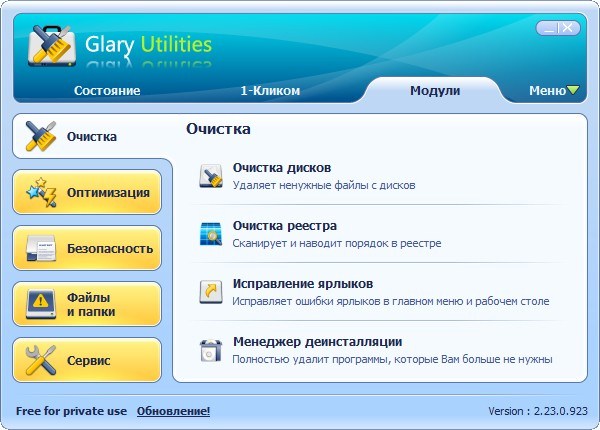
Название: Glary Utilities
Разработчики: Glarysoft
Версия: 2.26.0.956
Официальный сайт: www.glaryutilities.com
Тип распостранения: Бесплатно
Язык: Английский, русский
Скачать с Deposit Files (7,91 МБ)
Скачать с UniBytes.com (7,91 МБ)
Серия сообщений "Быстродействие, профилактика":
Часть 1 - Подарок юзеру.
Часть 2 - Чистим и оптимизируем реестр.
Часть 3 - На ошибках учатся.
Часть 4 - Электровеник для ОС.
Часть 5 - Чистый четверг для компьютера.
Часть 6 - Стиратель на вашем компе!
Часть 7 - Подарок обладателям Windows 7!
...
Часть 12 - SUMo, но не японская борьба, а компьютерная прога.
Часть 13 - Утилита - безмен.
Часть 14 - Точка кипения жесткого диска.
Метки: софт программы для компьютера скачать программы скачать софт бесплатно очистка компьютера профилактика быстродействие очистка реестра очистка жесткого диска glary utilities |
Процитировано 149 раз
Понравилось: 14 пользователям
Гарантия качества только у серьезных компаний. |
2010 год. Еще не все строительные компании оклимались после мирового кризиса 2008 года. Многие лишились ведущих специалистов, так как не смогли вовремя выплачивать заработную плату. Многие продолжают судиться с заказчиками, так как не успели до кризиса получить причитающиеся им деньги. Многие просто разорились из-за отсутствия денег на самые минимальные нужды. Но строительные работы никто не отменял и ремонт квартир является актуальным и востребованным направлением в строительстве.
Многие хотели бы сменить дизайн интерьера своей квартиры на более стильный, зрительно увеличить размеры помещения, сделать обстановку неподражаемо-эксклюзивной. В данном вопросе нельзя полагаться на бригады шабашников, которых сейчас на строительном рынке в избытке. Разве что вам не порекомендовал их хороший знакомый. Ведь самый главный минус такого ремонта - отсутствие гарантий. Кому предъявлять претензии, если через два-три месяца после ремонта посыпалась плитка в ванной комнате?
Еще одна особенность серьезных строительных компаний - разработка дизайн проект интерьера. Ведь трудно согласиться отдать деньги за евроремонт, абсолютно не представляя какой результат получится на выходе. Гораздо сложнее переделать уже готовые конструкции или чистовую отделку после окончания работ. Проще решить все на ранней стадии, внося изменения и согласовывая дизайн проект. Лучше семь раз отмерять, а лишь один отрезать!

Серия сообщений "Строительство и ремонт":
Часть 1 - Гарантия качества только у серьезных компаний.
Часть 2 - Мягкая кровля.
Часть 3 - А вы знаете как сегодня зарабатывают строители?
...
Часть 14 - Бьется, бьется в камине огонь...
Часть 15 - Как правильно сочетать цвета в дизайне интерьера
Часть 16 - Хотите жить во Франции? Новостройки Краснодара - Центр новостроек № 1.
|
Метки: ремонт квартир дизайн интерьера дизайн проект интерьера |
Процитировано 1 раз












